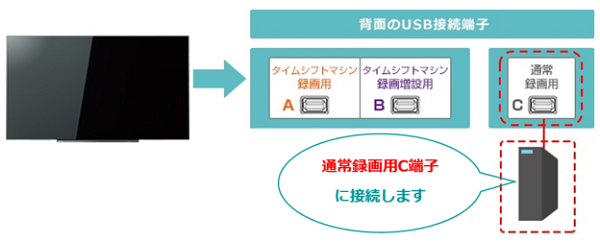
USBHDDが登録できない(認識されない)
テレビの「録画用/通常録画用/[C]」USB端子にUSBHDDが接続されているかご確認ください。
テレビには「録画用」や「タイムシフトマシン用」、「汎用/AV機器用」と複数のUSB端子が搭載されていますが、接続端子の場所はご利用のテレビによって異なります。
詳しくは【取扱説明書ダウンロード】から、各製品の取扱説明書をご覧ください。
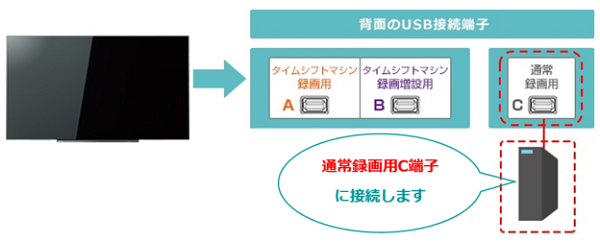
S8/S10シリーズをご使用している場合は、【FAQID:163086】をご覧ください。
USBHDDの接続状態を確かめていきます
[設定]ボタンを押して、【録画・再生設定】→【通常録画用USBHDD設定】→【機器の登録】の順に進みます。
または、[設定]ボタンを押して、【接続機器設定(レグザリンク設定)】→【USBHDD設定】→【機器の登録】の順に進みます。
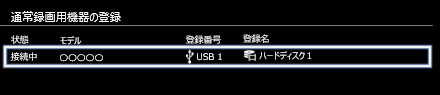
●接続中...USBHDDが接続、登録されている状態です。 もう一度[録画リスト]ボタンを押して、動作をご確認ください。
●未接続...USBHDDが接続されていないか、認識されていない状態です。 USBHDDを接続されているにもかかわらず未接続と表示されている場合は、一時不調の可能性があります。 [3]の電源プラグ抜き差し作業をお試しください。
●未登録...登録されていないUSBHDDが接続されている状態です。今まで使用していたUSBHDDを接続している場合、 [3]の電源プラグ抜き差し作業と[4]テレビの設定初期化をお試しください。
対処方法
USBHDDを認識できない(録画リストが開かない)ことが、USBハブが原因になっている可能性もあります。 直接USBHDDをテレビに接続し、正しく動作するかご確認ください。
(USBHDDを別の製品に接続するときのご注意)
USBHDDはその機器で使用するために、あらためて初期化(フォーマット)しなければなりません。
すると、現在保存されている録画番組はすべて消去されます。
パソコンや他のUSBHDD対応機器へつなぎ、正常に使用できるかを確かめることで、テレビとUSBHDD、どちらに問題が起きているか切り分けることができます。
●USBHDDが、本製品以外の別の製品に接続したときに正しく使用できる場合は、テレビ不調の可能性があります。
●USBHDDが、本製品以外の別の製品に接続したときも正しく使用できない場合は、USBHDD不調の可能性があります。
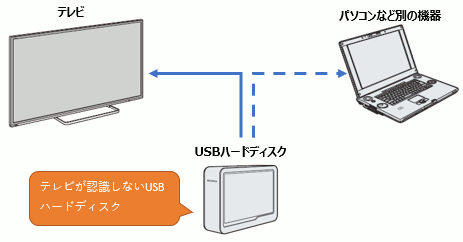
※認識されないUSBHDDとは別のUSBHDDをテレビに接続して使用できるかを確認することで同様の動作確認ができます。
解決しないときは…
(ご注意)
テレビの電源プラグをコンセントから抜く前に、録画中または、ダビング中ではないことをご確認ください。
HDDが動作しているときに電源プラグをコンセントから抜くとHDDが故障したり録画番組が再生できなくなったりしますので、操作で停止します。
※[画面表示]ボタンを押すと録画などの状態を確認できます。
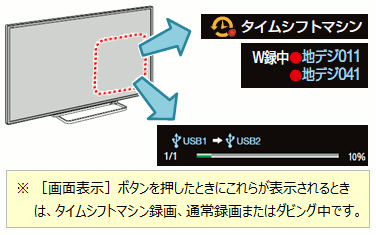
(録画を停止する)[停止]または[終了]ボタンを押します。録画やダビング中は、それぞれの中止画面が表示されるので【はい】を選びます。
二番組同時録画しているときは、繰り返し操作してすべて中止します。
(1)テレビ本体の[電源]ボタンを押して電源を切ります。(電源表示ランプが消灯します)
(2)USBHDDの電源を切り、電源プラグをコンセントから抜きます。
(3)テレビの電源プラグをコンセントから抜き、約1分待ちます。
※このとき、テレビとUSBHDDをつないでいるUSBケーブルを接続しなおします。
(4)USBHDDとテレビの電源プラグをコンセントに差し込みます。
(5)USBHDDの電源を入れます。
(6)テレビの電源を入れます。
(テレビの設定を初期化するときのご注意)
テレビの設定を初期化することで、USBHDDが再び認識されるようになる場合があります。
設定を初期化し、はじめての設定をおこなうとタイムシフト録画番組がすべて削除されてしまいます。
また、USBHDDに今まで録画した番組がすべて消えてしまうこともあります。
あらかじめUSBHDDは取りはずしておいてから、テレビの設定を初期化します。
(1)[設定]ボタンを押して、【その他の設定】→【設定の初期化】の順に進み、【初期化2】を選びます。
製品によって動作が多少異なりますので、詳しくは取扱説明書をご覧ください。
(2)初期化後、テレビの電源を入れると自動的にはじめての設定画面が表示されるので画面にしたがい操作してください。
(3)はじめての設定が完了したら、USBHDDを接続します。
(4)USBHDD設定の【機器の登録】から(USBHDDを)登録します。
または、USBHDDが自動検出され「機器の登録」が表示された場合は、メッセージにしたがい登録してください。
■お知らせ■
接続確認されていないUSBHDDは正しく動作しないことがあります。接続確認されているUSBHDDは、「 接続確認済み機器 」(別ウィンドウで開きます)をご確認ください。
Android TVシリーズ
M550K、Z570K、Z670K、X8900K
Xシリーズ
X9900L、X8900L、X9400S、X9400、X8400、X930、X830、X920、X910
Zシリーズ
Z875L、Z870L、Z770L、Z670L、Z570L、Z740XS、Z740X、RZ630X、Z730X、Z720X、BZ710X、Z810X、Z700X、Z20X、Z10X、Z9X
Mシリーズ
M550L、M540X、M530X、M520X、BM620X、M510X、M500X
Cシリーズ
C350X、C340X、C310X
Vシリーズ
V34、V31、V30
Sシリーズ
S24、S22、S12、S21、S20、S11
Jシリーズ
J20X、J10X、J10、J9X
Gシリーズ
G20X、G9
2013年以前のモデル
J8、Z8、Z8X、S7、J7、Z7、B5、G5/G5S、S5/S5T、XS5、B3、BC3、BE3、R3、ZP3、Z3、ZT3、X3、
RB2、HB2、RE2/RS2、ZP2、Z2、ZG2、X2/XE2、
H1/H1S、R1、ZS1、HE1、RE1/RE1S/RES1、Z1/Z1S、F1、ZG1、GL1、X1、
R9000/RX1、R1BDP、H9000、Z9000/Z9500、ZX9000/ZX9500、
Z8000、ZH8000、ZX8000、Z7000、ZH7000、
ZV500、ZH500、Z3500
※リモコンのボタン、設定メニューの項目名や操作は、製品によって多少異なる場合があります。
詳しくは製品の取扱説明書をご確認ください。
取扱説明書ダウンロード